Как узнать IP-адрес вашего принтера и PIN-код WPS
IP-адрес принтера представляет собой группу из четырех наборов цифр, разделенных точками, которые обеспечивают беспроводной доступ к настройкам и информации вашего принтера через веб-браузер . PIN-код WPS (защищенная настройка Wi-Fi) — это восьмизначный номер, который позволяет подключить принтер к сети Wi-Fi без пароля.
В какой-то момент вам понадобится IP-адрес вашего принтера или PIN-код WPS для его настройки и управления. Наличие этой информации может помочь с подключением к Wi-Fi . Независимо от того, есть ли у вас принтер HP, Epson, Canon или Brother, мы покажем вам, как найти его IP-адрес и PIN-код WPS, чтобы вы могли решить любые проблемы с беспроводной сетью.
Но стоит отметить, что существует несколько способов найти сведения о сети вашего принтера, и методы могут различаться даже для принтеров одного и того же производителя. Мы расскажем, где лучше всего проверять и на что обращать внимание, чтобы найти нужную вам информацию.
Как узнать IP-адрес вашего принтера в Windows
Получить IP-адрес вашего принтера на ПК с Windows легко, если вы знаете, где искать. Информация скрыта глубоко в настройках.
Шаг 1: Нажмите комбинацию клавиш Windows-I , чтобы открыть «Настройки» . Выберите вкладку «Bluetooth и устройства» , затем «Принтеры и сканеры» .

Шаг 2. Выберите «Информация об устройстве» в разделе «Дополнительная информация» , чтобы просмотреть подробную информацию об этом принтере. Посмотрите на кликабельную ссылку с надписью «Веб-страница» . Если вы видите что-то похожее на номер IP, запишите эту группу цифр. Например, «192.168.2.175» — это IP-адрес. Обычно IP-адрес принтера начинается с «192.168.2», но иногда бывает по-другому.

Шаг 3. Если веб-страница выглядит по-другому, щелкните ссылку, чтобы открыть страницу сервера принтера в веб-браузере. Найдите IP-адрес вашего принтера в разделе «Сеть» настроек принтера. Возможно, вам придется сначала войти в систему и немного просмотреть, чтобы найти нужный подраздел.
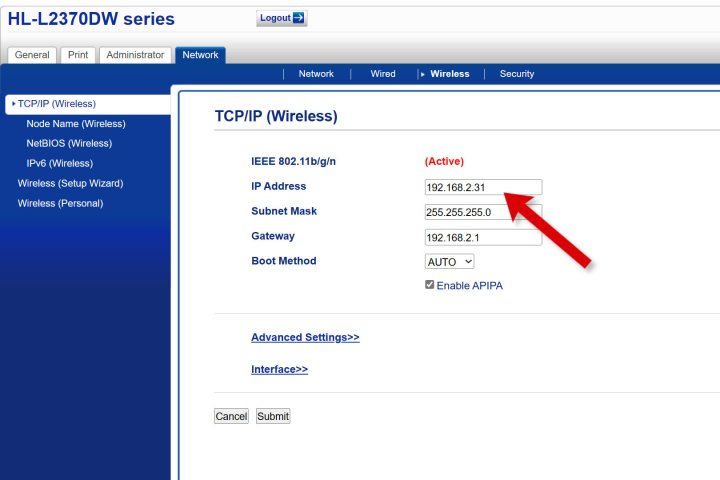
Как узнать IP-адрес вашего принтера на Mac
На Mac сведения о принтере можно найти в настройках системы.
Шаг 1. Откройте меню Apple и выберите «Системные настройки» , затем прокрутите вниз и выберите «Принтеры и сканеры» на боковой панели.
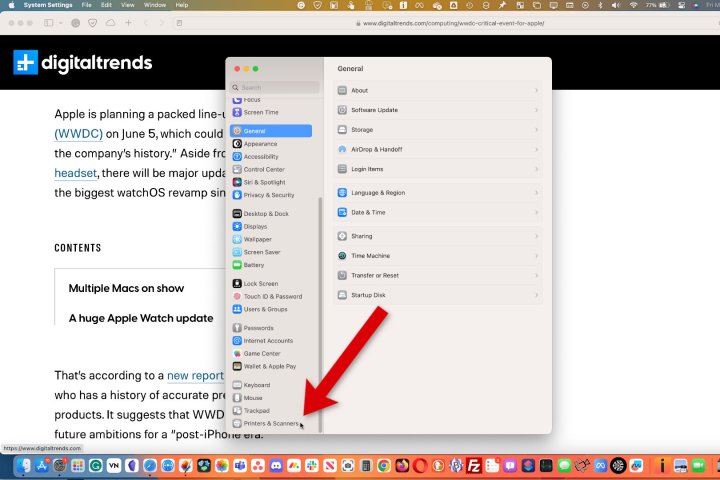
Шаг 2. Выберите нужный принтер из списка, затем выберите «Параметры и расходные материалы» , чтобы просмотреть более подробную информацию.

Шаг 3. Если вы не видите IP-адрес вашего принтера, выберите «Показать веб-страницу принтера» .

Шаг 4. В Safari откроется новая вкладка, и вы сможете просмотреть веб-сервер вашего принтера, чтобы найти сеть и IP-адрес .
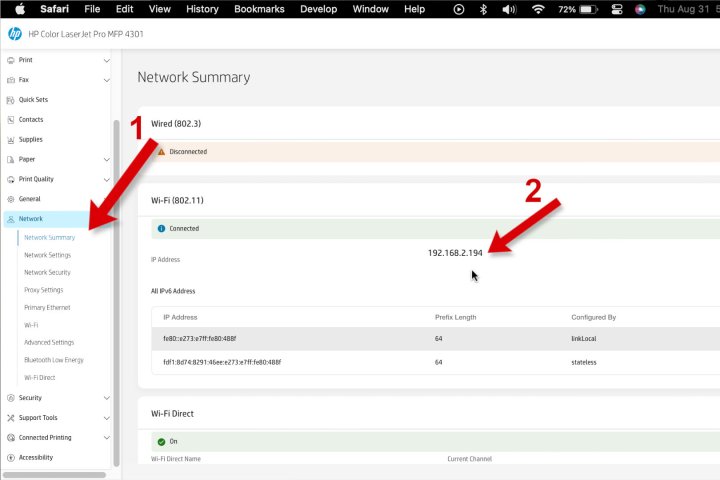
Найдите IP-адрес вашего принтера в мобильном приложении
Большинство производителей принтеров предоставляют подробную информацию о принтере в мобильном приложении.
Шаг 1. Откройте приложение, нажмите на нужный принтер, затем выберите «Информация о принтере» или «Сеть» или просмотрите подключенные принтеры, чтобы просмотреть дополнительные данные.
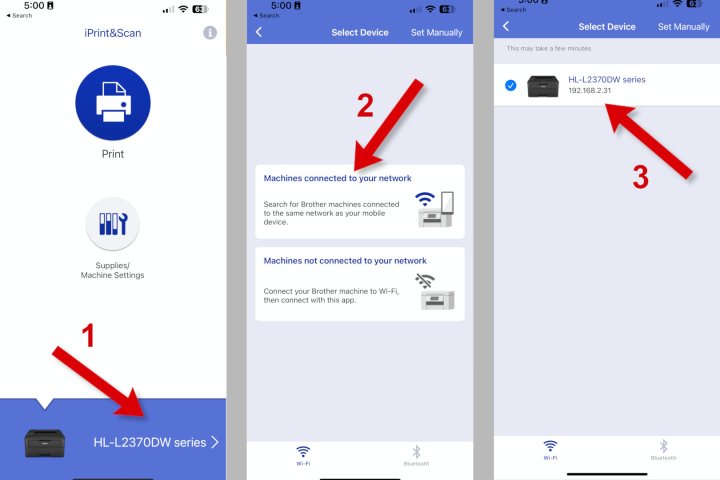
Шаг 2. Просмотрите эту информацию и найдите IP-адрес вашего принтера. Он может быть помечен как IP-адрес , или вы можете увидеть группу из четырех цифр, например «192.168.2.194», которую нужно записать.
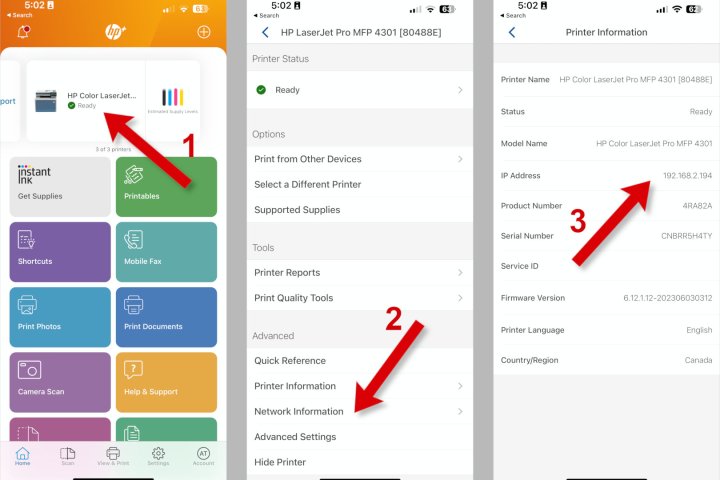
Найдите IP-адрес на дисплее вашего принтера.
IP-адрес можно найти в настройках сети в системе меню вашего принтера. Иногда навигация по маленькому экрану неудобна, но вы можете найти эти данные, проявив терпение и решимость.
Шаг 1. Просмотрите параметры системы меню вашего принтера. Найдите такие параметры, как «Сеть» , «Подключение» , «Беспроводная связь», «Веб-службы» , «Wi-Fi » или «WLAN» .
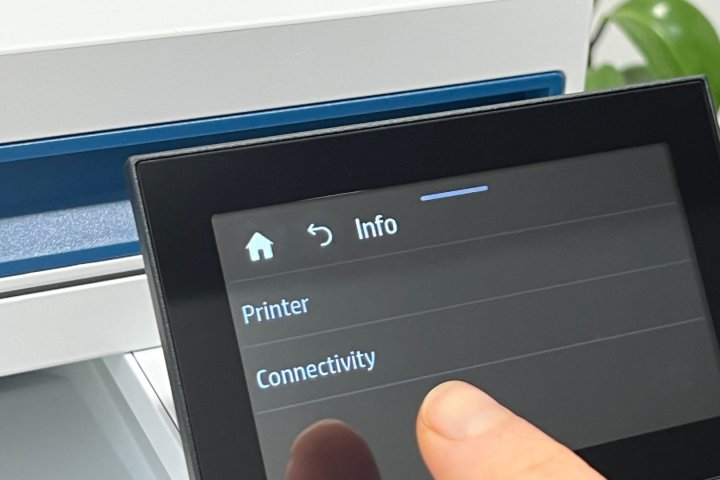
Шаг 2. Где-то в этих настройках вы найдете раздел TCP/IP или группу из четырех цифр с надписью IP или IP-адрес . Например, «192.168.2.194» — это IP-адрес.
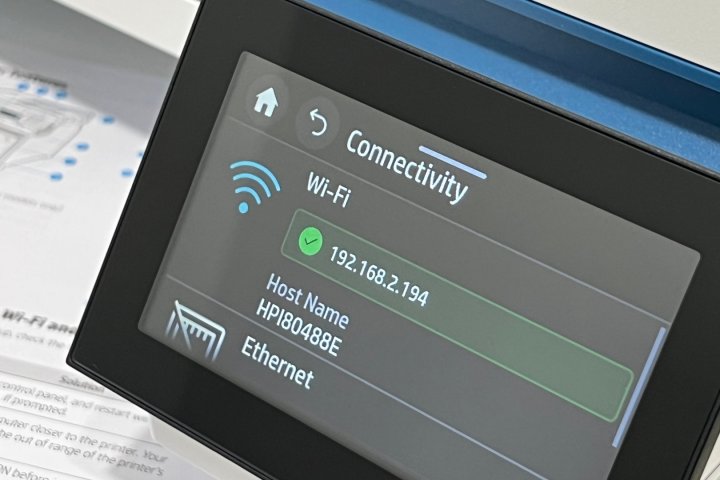
Как узнать PIN-код WPS вашего принтера
PIN-код WPS для подключения принтера обычно находится в том же разделе настроек, что и IP-адрес. См. раздел выше о поиске IP-адреса на дисплее вашего принтера. Те же советы помогут вам найти PIN-код WPS.

Поиск неисправностей
Если вы не можете найти IP-адрес или PIN-код WPS вашего принтера, еще раз проверьте, есть ли у вас беспроводной принтер. Вы можете посмотреть руководство или выполнить поиск в Интернете по номеру модели. Некоторым принтерам требуется прямое подключение кабеля Ethernet или USB к компьютеру или маршрутизатору.
Даже если ваш принтер поддерживает подключение Wi-Fi, он может не поддерживать WPS. Некоторые принтеры имеют кнопку WPS. Прочтите руководство или попробуйте поискать в Интернете, чтобы узнать о конкретных беспроводных функциях вашего принтера.
Наше руководство по устранению неполадок принтера может помочь вам решить проблему.
Опасности WPS
Вопреки названию, защищенная настройка Wi-Fi (WPS) менее безопасна, чем стандартная сеть Wi-Fi, защищенная паролем. Восьмизначный PIN-код хакерам гораздо проще взломать, чем пароли Wi-Fi, которые могут быть длиннее и содержать буквы, цифры и символы.
Если у вас есть возможность подключения через Wi-Fi, используйте ее вместо WPS. Эксперты по безопасности рекомендуют отключить WPS на вашем маршрутизаторе, если он вам не нужен.
Используя свой IP-адрес, вы можете получить доступ к настройкам принтера в веб-браузере, проверить уровень чернил или тонера, а также обновить прошивку.
WPS имеет меньшую ценность и является своего рода пережитком старой технологии Wi-Fi. Это может быть удобнее паролей, если на вашем принтере есть кнопка WPS для упрощения подключения. Однако использовать телефон и мобильное приложение принтера обычно еще проще. ПИН-коды WPS небезопасны, и лучше по возможности избегать использования этого метода подключения.
Если после прочтения этого руководства у вас по-прежнему возникают проблемы с поиском необходимой сетевой информации, обратитесь за помощью к производителю принтера.